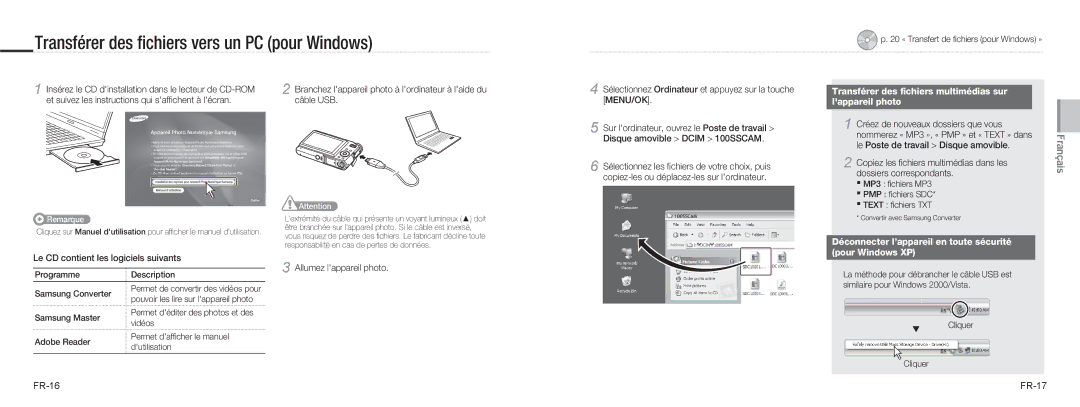Transférer des fichiers vers un PC (pour Windows)
1 Insérez le CD d'installation dans le lecteur de | 2 Branchez l'appareil photo à l'ordinateur à l'aide du |
et suivez les instructions qui s'affichent à l'écran. | câble USB. |
4 Sélectionnez Ordinateur et appuyez sur la touche [MENU/OK].
5 Sur l'ordinateur, ouvrez le Poste de travail > Disque amovible > DCIM > 100SSCAM.
6 Sélectionnez les fichiers de votre choix, puis
p. 20 « Transfert de fichiers (pour Windows) »
Transférer des fichiers multimédias sur |
|
|
| |
l'appareil photo |
|
|
| |
|
| |||
1 Créez de nouveaux dossiers que vous |
|
| ||
| nommerez « MP3 », « PMP » et « TEXT » dans | Français | ||
| le Poste de travail > Disque amovible. | |||
2 | Copiez les fichiers multimédias dans les | |||
| dossiers correspondants. | |||
|
|
| ||
| ▪ MP3 : fichiers MP3 |
|
| |
| ▪ PMP : fichiers SDC* |
|
| |
Remarque
Cliquez sur Manuel d'utilisation pour afficher le manuel d'utilisation.
![]() Attention
Attention
L'extrémité du câble qui présente un voyant lumineux (▲) doit être branchée sur l'appareil photo. Si le câble est inversé, vous risquez de perdre des fichiers. Le fabricant décline toute responsabilité en cas de pertes de données.
▪ TEXT : fichiers TXT |
* Convertir avec Samsung Converter |
Déconnecter l’appareil en toute sécurité
Le CD contient les logiciels suivants
3 Allumez l'appareil photo.
ProgrammeDescription
(pour Windows XP)
La méthode pour débrancher le câble USB est similaire pour Windows 2000/Vista.
Samsung Converter
Samsung Master
Adobe Reader
Permet de convertir des vidéos pour pouvoir les lire sur l'appareil photo
Permet d'éditer des photos et des vidéos
Permet d'afficher le manuel d'utilisation
Cliquer
Cliquer